在我们的日常生活中,U盘已成为数据传输、存储数据的重要工具之一。但随着时间的推移,U盘中的数据积累越来越庞大,其中不乏一些不再需要的文件和资料。正确清理U盘内存,不仅可以让U盘保持高效工作,还能释放空间用于存储新的数据。如何正确清理U盘内存数据呢?本文将提供一系列步骤及注意事项,帮助用户高效、安全地清理U盘中的数据。
步骤一:备份重要数据
在进行清理之前,首先需要做好重要数据的备份工作。由于操作失误或清理软件的问题,有可能会导致数据丢失。建议用户在清理U盘前,使用电脑或其他存储设备对U盘内的关键数据进行备份。
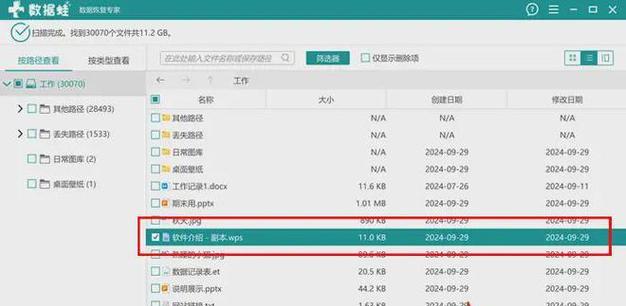
步骤二:安全移除U盘
在开始清理之前,应该安全地从电脑上移除U盘。这一点非常重要,因为不安全的拔出可能会损坏U盘或者丢失数据。通常可以通过任务栏的通知区域中找到“安全删除硬件”图标,选择你的U盘设备,然后点击“安全删除”。
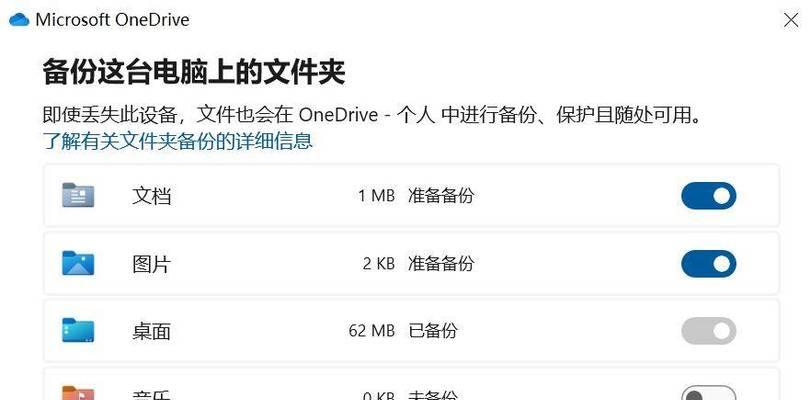
步骤三:使用磁盘清理工具
Windows操作系统自带了磁盘清理工具,可以用来删除临时文件、系统缓存等无用数据,从而释放U盘空间。操作步骤如下:
1.连接U盘到电脑。
2.右键点击U盘盘符,在弹出的菜单中选择“属性”。
3.在属性界面中,找到并点击“磁盘清理”按钮。
4.系统会自动计算可释放的空间,选择你需要清理的项目。
5.点击“确定”后,再点击“删除文件”即可开始清理。
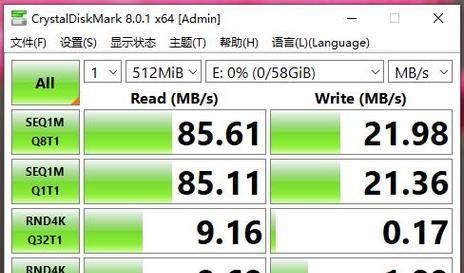
步骤四:格式化U盘
如果U盘已经使用了很久,里面积累了大量无用文件和碎片,那么格式化U盘是一个很好的选择。格式化将清除U盘上的所有数据,并将U盘恢复到初始状态。注意,进行格式化操作前,请确保所有重要数据都已备份,因为该过程将会清除U盘上的所有内容。
格式化操作步骤如下:
1.打开“我的电脑”,找到U盘盘符。
2.右键点击U盘盘符,选择“格式化”。
3.在弹出的窗口中,选择文件系统类型(如FAT32、exFAT或NTFS),并根据需要进行其他设置。
4.点击“开始”按钮并确认,等待格式化过程完成。
步骤五:使用第三方清理软件
除了操作系统自带的工具外,还有一些第三方软件可以用来清理U盘。这些软件通常功能更多样,清理效果也更彻底。比如CCleaner等,不仅能够清理临时文件,还能深度扫描并删除无用的系统文件和注册表项。
使用第三方软件清理U盘时,请遵循软件内的指引,确保操作的安全性。同时,下载第三方软件时,要选择可信赖的来源,以防下载到含有病毒的软件。
常见问题解答
问:格式化U盘是否一定会导致数据丢失?
答:是的,格式化过程中会删除U盘上的所有数据,因此在格式化之前一定要确保所有重要数据都已被备份。
问:格式化和清理有什么区别?
答:清理U盘主要是删除不再需要的文件,以释放空间。而格式化U盘则是将整个U盘恢复到初始状态,删除所有内容,包括系统文件、隐藏文件以及无法通过普通方法删除的文件。
总体建议
清理U盘内存数据是为了保证其性能稳定和有效存储数据。在进行清理时,一定要注意备份重要数据,并使用安全可靠的方法。希望以上步骤能为您提供清晰的指南,并帮助您高效地管理U盘空间。
在清理U盘的过程中,建议定期进行,以避免数据堆积过多。同时,正确的使用和维护U盘也是延长其使用寿命的关键。通过合理的操作,您的U盘将能更好地服务于您的数据管理需求。
标签: #电脑









